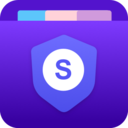很多小伙伴在选择安全软件时都会将360安全卫士作为首选,因为360安全卫士不仅可以对我们的电脑安全进行防护,还可以帮助我们清理电脑内存、优化极速后台程序以及修复系统问题等。在使用360安全卫士的过程中,有的小伙伴每次开启病毒查杀时总会将一些有用的软件也一并清理掉,为了避免这种情况的发生,我们可以将重要的文件或是软件添加到白名单中。有的小伙伴可能不清楚具体的操作方法,接下来小编就来和大家分享一下360安全卫士把文件加入白名单的方法。
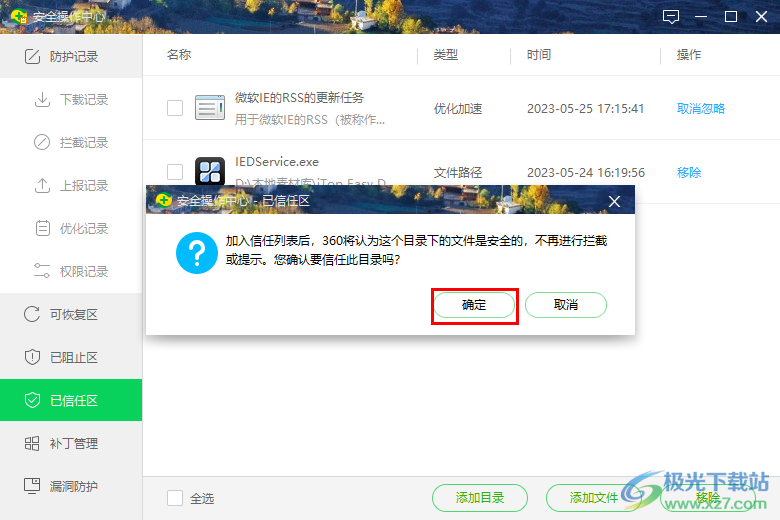
1、第一步,我们在电脑中找到360安全卫士,打开该软件,然后在首页点击“木马查杀”选项
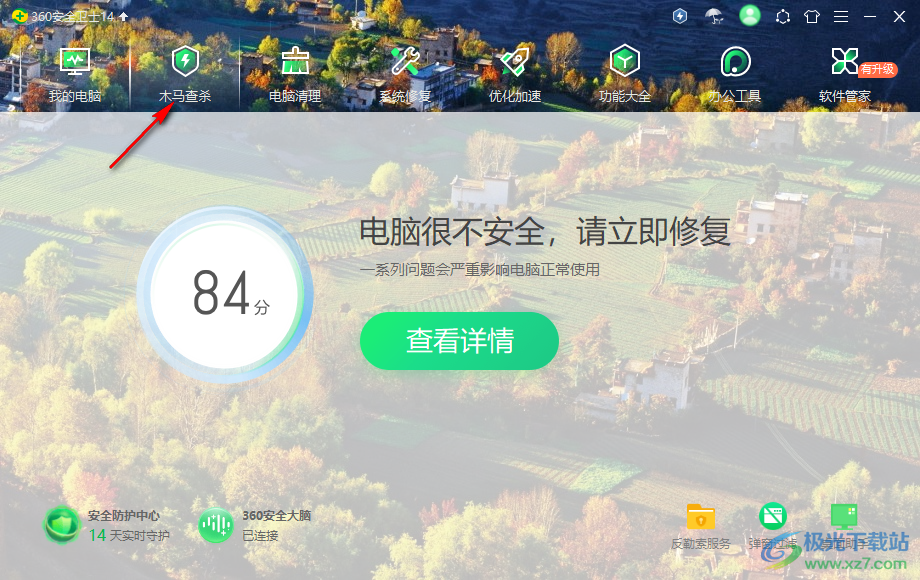
2、第二步,在木马查杀页面中,我们在页面下方找到“信任区”选项,点击打开该选项
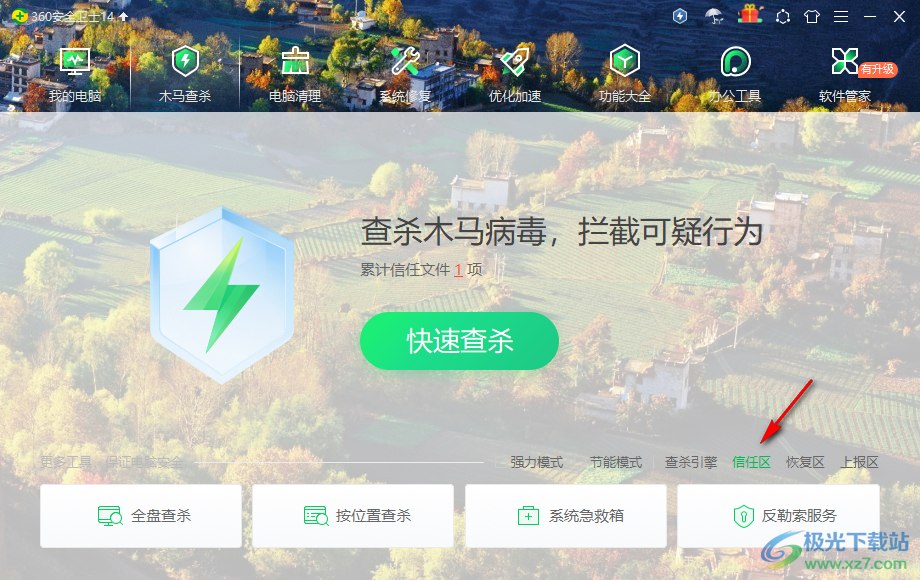
3、第三步,进入信任区页面之后,我们点击该页面下方的“添加目录”选项
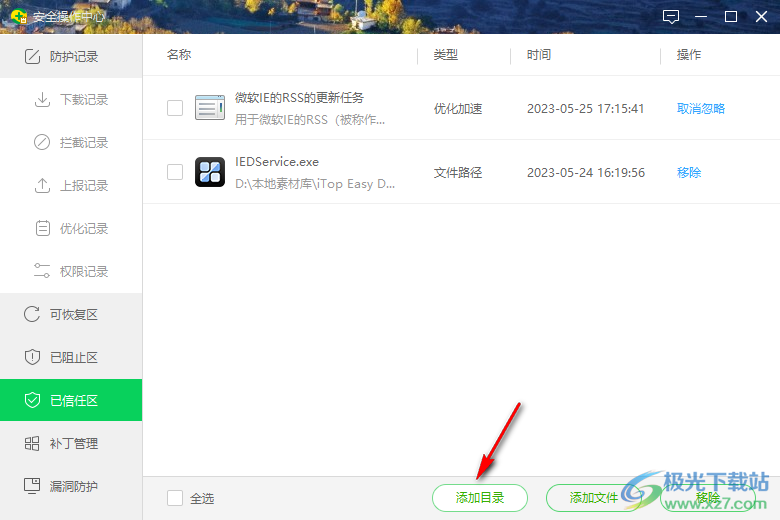
4、第四步,在选择信任目录文件夹页面中,我们选择一个文件夹,然后点击“确定”选项
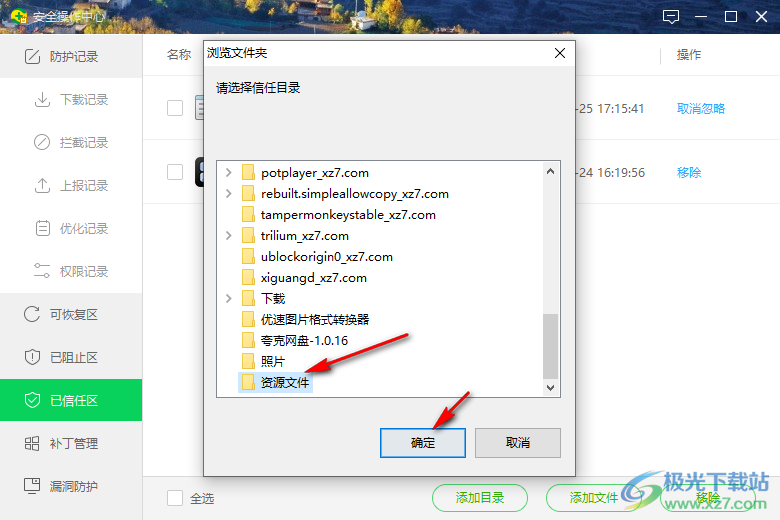
5、第五步,最后我们在已信任区的弹框中点击“确定”选项,该文件就成功添加进白名单中了
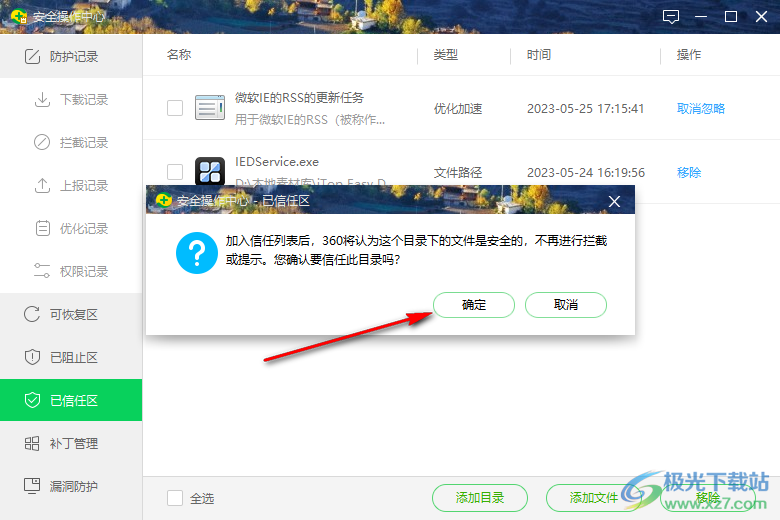
以上就是小编整理总结出的关于360安全卫士把文件加入白名单的方法,我们在360安全卫士的木马查杀页面中打开信任区选项,接着在信任区页面中点击“添加目录”选项,接着在文件夹页面中选择一个文件夹,然后点击确定选项,最后在弹框中再点击一次确定选项即可,感兴趣的小伙伴快去试试吧。